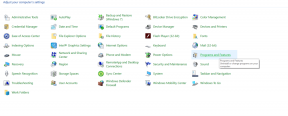Perbaiki: Suara atau Audio Tautan AMD Tidak Berfungsi
Miscellanea / / October 30, 2021
AMD Link adalah aplikasi seluler yang dengan mudah terhubung dengan komputer Windows dan kartu AMD GPU-nya untuk memulai menawarkan banyak fitur seperti memantau kinerja PC, kontrol suara, pengambilan game, game streaming, dll. Sekarang, banyak pengguna yang terpengaruh oleh masalah AMD Link Sound atau Audio Not Working pada PC. Jika Anda juga menghadapi masalah yang sama, pastikan untuk mengikuti panduan pemecahan masalah ini.
Menurut laporan di AMDHelp subreddit, banyak pengguna terpengaruh oleh masalah audio yang menunjukkan tidak ada audio yang keluar dari PC saat terhubung ke AMD Link. Tampaknya audio keluar langsung dari speaker PC. Oleh karena itu, pengguna dapat melakukan streaming dan memainkan game menggunakan AMD Link di PC tetapi mereka harus bergantung pada PC untuk audio yang cukup membuat frustrasi.
Perbaiki: Suara atau Audio Tautan AMD Tidak Berfungsi
Perlu juga disebutkan bahwa memperbarui driver grafis atau memperbarui BIOS atau bahkan menggunakan perangkat output audio default pada PC sama sekali tidak berguna bagi pengguna. Namun, kami telah menyediakan beberapa kemungkinan solusi untuk Anda yang mungkin berguna dalam beberapa skenario. Coba saja satu per satu untuk memeriksa apakah masalahnya telah diperbaiki atau belum.
1. Periksa Pengaturan Radeon: Layanan Host
Saat Anda melakukan streaming game di PC, coba buka opsi Volume Mixer di PC Anda (klik kanan pada indikator volume dari bilah tugas) dan periksa apakah Anda melihat proses yang disebut "Pengaturan Radeon: Layanan Host".
Jika dibisukan (atau level volume sangat rendah), pastikan untuk mengatur level volume tinggi dan nyalakan untuk memeriksa ulang masalahnya.
2. Putar Kembali Driver Audio
Kami akan menyarankan Anda mengembalikan driver audio ke versi sebelumnya untuk mencoba memperbaiki masalah ini sepenuhnya. Untuk melakukannya:
- Cukup tekan Windows + X kunci untuk membuka Menu Tautan Cepat.
- Kemudian klik Pengaturan perangkat > Klik dua kali di Pengontrol Suara, Video, dan Game untuk memperluasnya.
- Sekarang, klik kanan pada perangkat dan pilih Properti.
- Klik pada Pengemudi tab lalu pilih Putar Kembali Driver untuk menurunkan versi. (Jika tersedia)
- Setelah selesai, pastikan untuk me-reboot PC untuk menerapkan perubahan.
Belum ada solusi tambahan yang tersedia. Anda mungkin harus menghubungi dukungan AMD untuk bantuan lebih lanjut.
Itu saja, teman-teman. Kami menganggap panduan ini bermanfaat bagi Anda. Untuk pertanyaan lebih lanjut, Anda dapat berkomentar di bawah.